[imgr=pdf-logo-80.png]pdf-logo-80.png[/imgr]Diese Anleitung zeigt Ihnen wie Sie mit dem kostenlosem Tool PDF-XChange Viewer PDF Dateien nachträglich bearbeiten können. Neben der Möglichkeit PDF Dateien anzuschauen und auszudrucken, können Sie mit diesem Tool Bilder oder zusätzlichen Text in Form von Kommentaren und Notizen hinzufügen.
Laden Sie sich zunächst den PDF XChange Viewer von der Herstellerseite unter folgendem Link herunter. Wählen Sie die Installer oder die Portable Version. Mit der Portable Version können Sie das Programm ohne Installation nutzen. Dabei werden auch keine Dateiverknüpfungen gesetzt. Sie können das Tool verwenden um PDFs zu bearbeiten aber weiterhin zum Beispiel mit dem Adobe Reader die Dateien betrachten.
Starten Sie den PDF XChange Viewer.
Schritt 1:
Ziehen Sie per Drag and Drop die zu bearbeitende PDF Datei in das Programm. Oder wählen Sie über "Datei" (1), "Öffnen" (2) eine PDF Datei aus.
(Zur Darstellung in Originalgröße Abbildungen anklicken)
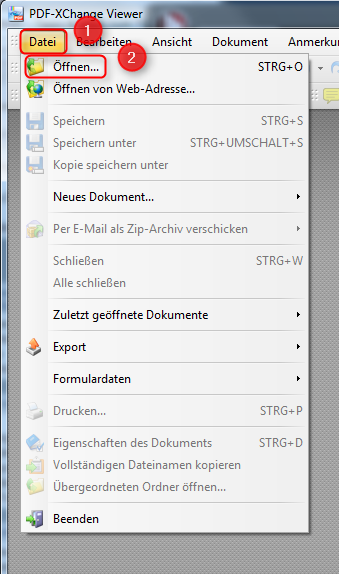
Schritt 2:
Um eine Anmerkung einzufügen, aktivieren Sie zunächst die entsprechende Symbolleiste. Klicken Sie auf "Ansicht" (1), "Symbolleisten" (2) und auf "Anmerkungen-Symbolleiste" (3).
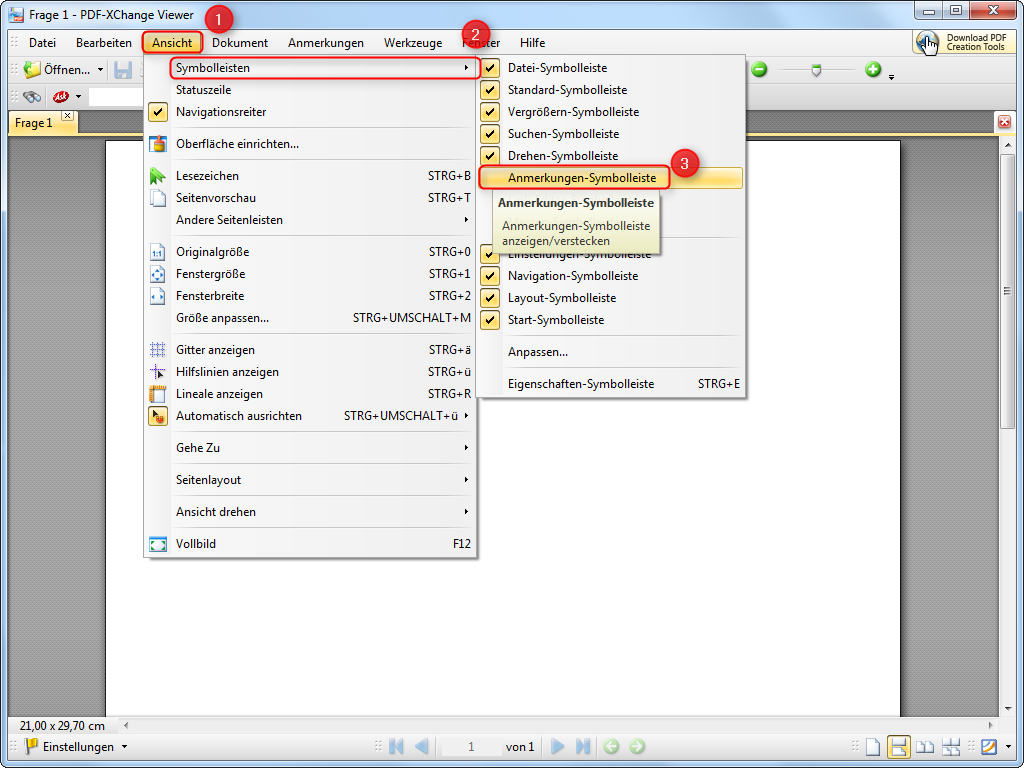
Schritt 3:
Klicken Sie auf das "Schreibmaschinen-Symbol" und an eine belibige Stelle in der PDF Datei. Nun können Sie einen Text eingeben.

Schritt 4:
Öffnen Sie ein Bild das Sie der PDF Dateihinzufügen möchten mit dem IrfanView. Drücken Sie "Strg+C" um das Bild zu kopieren. Wechseln Sie zum PDF XChange Viewer und drücken Sie "Strg+V".
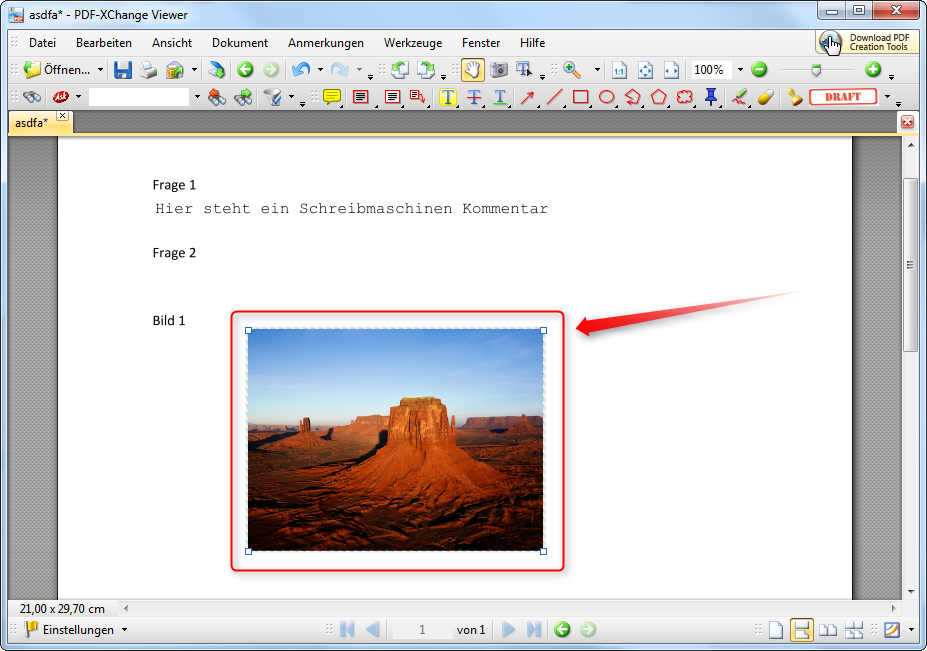
Anmerkung: Dies scheint ein Bug im Editor zu sein und mit der Art der Speicherung der Zwischenablage von IrfanView zusammen zuhängen. Über das Menü ist es nicht möglich ein Bild der PDF im PDF XChange Viewer hinzufügen. Ziehen Sie ein Bild per Drag and Drop in das Fenster wird das Dateiformat abgelehnt. Verwenden Sie die Windows Foto-Anzeige zum kopieren ist es nicht möglich das ein Bild einzufügen. Diese Feature ist normalerweise auch kein Bestandteil der Free-Version.
Schritt 5:
Beim schließen des Programm werden Sie gefragt ob Sie die Änderungen speichern möchten. Bestätigen Sie dies mit "Ja".

Oder wählen Sie "Datei" – "Speichern unter" um unter einem anderen Namen zu speichern.

Meine Rettung!!
Danke!